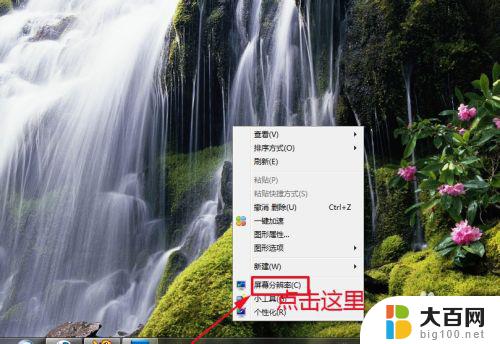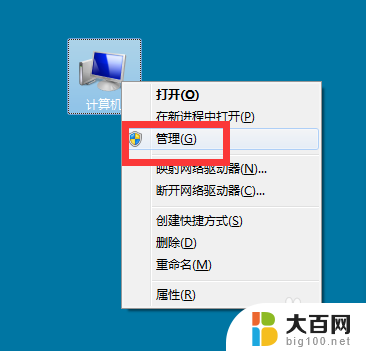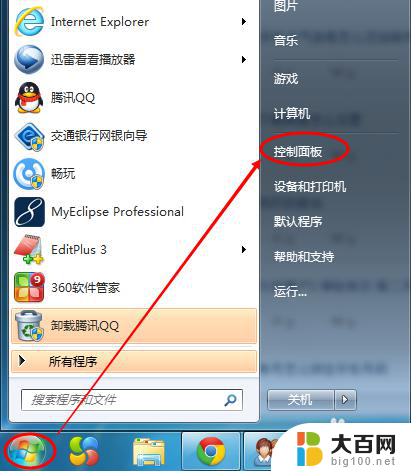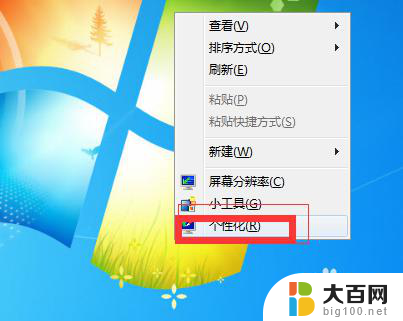windows7怎么改刷新率 win7怎么调整屏幕刷新率
在使用Windows7系统的时候,我们经常会遇到需要调整屏幕刷新率的情况,屏幕刷新率是显示器每秒刷新的次数,通常用赫兹(Hz)来表示。调整屏幕刷新率可以对显示效果产生重要影响,例如可以减少屏幕闪烁,提高显示画面的流畅度。那么在Windows7系统中,我们应该如何来改变屏幕的刷新率呢?接下来就让我们一起来了解一下吧。
步骤如下:
1.一:XP系统屏幕刷新率怎么调 1.首先进入电脑桌面,然后在桌面空白处鼠标右键--选择 属性——设置——高级,如下图:
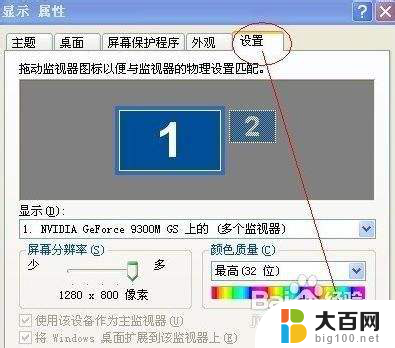
2.再“桌面显示属性设置”对话框中点击底部的“高级”选项,之后进入如下图的“多个监视器”属性设置:
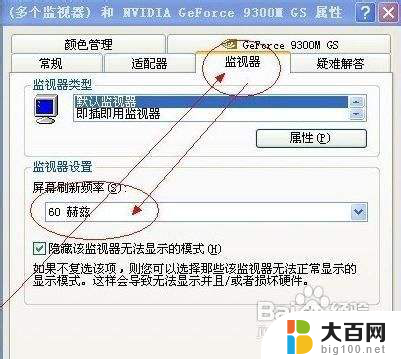
3.在监视器属性对话中切换到“监视器”选项即可找到刷新频率率设置了,点击底部的确定操作。
二:win7系统屏幕刷新率怎么调 1.在桌面空白处右击鼠标右键-- 屏幕分辨率---高级设置---监视器--就可以设置屏幕刷新率了,如下图:
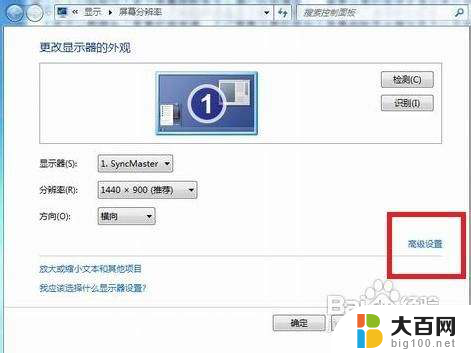


4.通过以上的方法相信大家对屏幕刷新率会调了吧,注意的是很多笔记本只有60Hz。因此一般是不用调节了,对于很多台式电脑的液晶显示器一般屏幕刷新率可以选择的比较多,如60HZ、75HZ等,有些也可能甚至更高,不过需要注意的是加大屏幕刷新率会增加显卡以及显示器负担,因此不建议设置过高。
以上就是如何调整Windows 7的刷新率的全部内容,如果您遇到这种情况,可以尝试按照以上方法解决,希望对大家有所帮助。